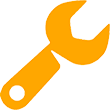Explicaremos como solucionar el error de Aplicación dañada en Mac (Trasladar a papelera o cerrar) de forma rápida y genérica.
Aunque en Zentinels ya se explico sobre el error de aplicación no puede abrirse en Mac, existen muchos usuarios con dudas o complicaciones para realizarlo.
Aplicación dañada en Mac – Solución rápida y general
Para empezar abrimos la terminal, para ello hacemos CLICK en la lupa arriba a la derecha (1.) y luego escribimos TERMINAL (2.).
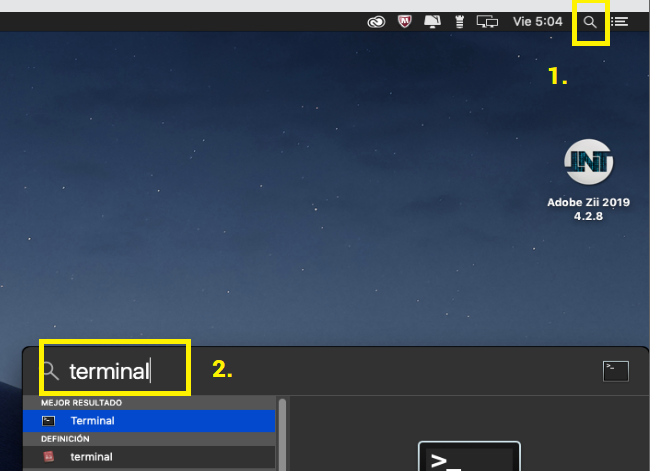
En la terminal, bastará con escribir un comando cada vez (3 en total) seguidos de espacio, al lado del espacio hay que arrastrar el icono de la aplicación que falla.
Las aplicaciones las podemos encontrar en IR > APLICACIONES, allí tendremos todos los iconos de las apps instaladas en nuestro equipo, incluso las que dan error de dañadas al iniciarlas.
Los comandos para la terminal de Mac
En el primer caso, escribiremos «sudo xattr -r -d «espacio» y aquí arrastramos el icono de la aplicación dañada desde la carpeta Aplicaciones de nuestro Mac.
sudo xattr -r -d espacio y aplicación dañada
Al finalizar, pulsamos enter e introducimos la contraseña con la que iniciamos sesión en nuestro Mac, justo al lado de Password:
xattr -cr Arrastramos la Aplicación dañada en cuestón
Por último, hacemos lo mismo con el siguiente comando:
codesign --sign - --force --deep ARRASTRAMOS APP DAÑADA
codesign –sign – –force –deep Arrastramos la aplicación dañada también
Todo esto es más simple de lo que parece, básicamente es escribir el comando seguido de espacio y seguido de la operación de arrastrar la aplicación dañada desde la carpeta aplicaciones a la ventana de terminal.
En la mayoría de casos como Sketchup, Adobe, CleanMyMac, etc, se ha solucionado el error.